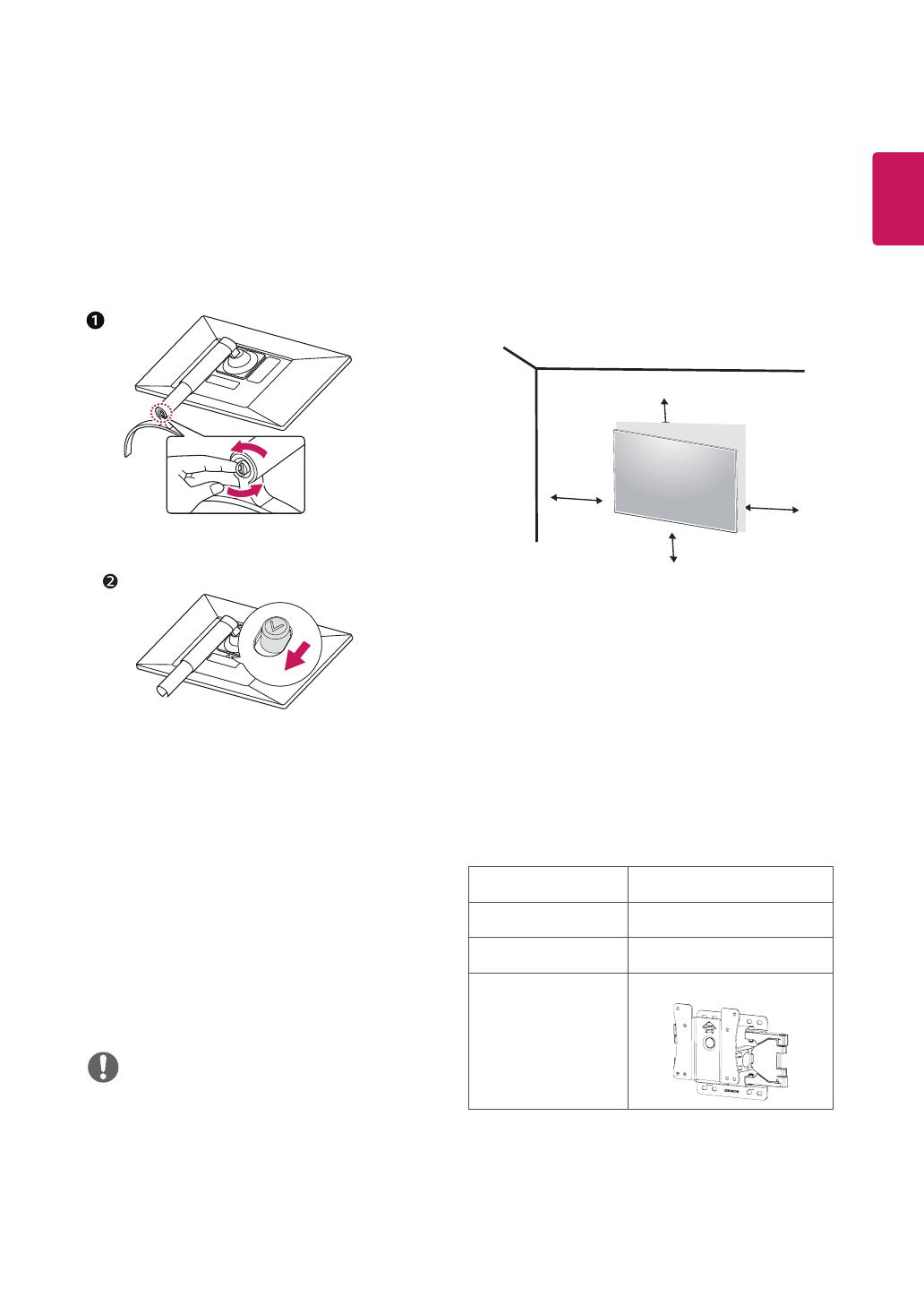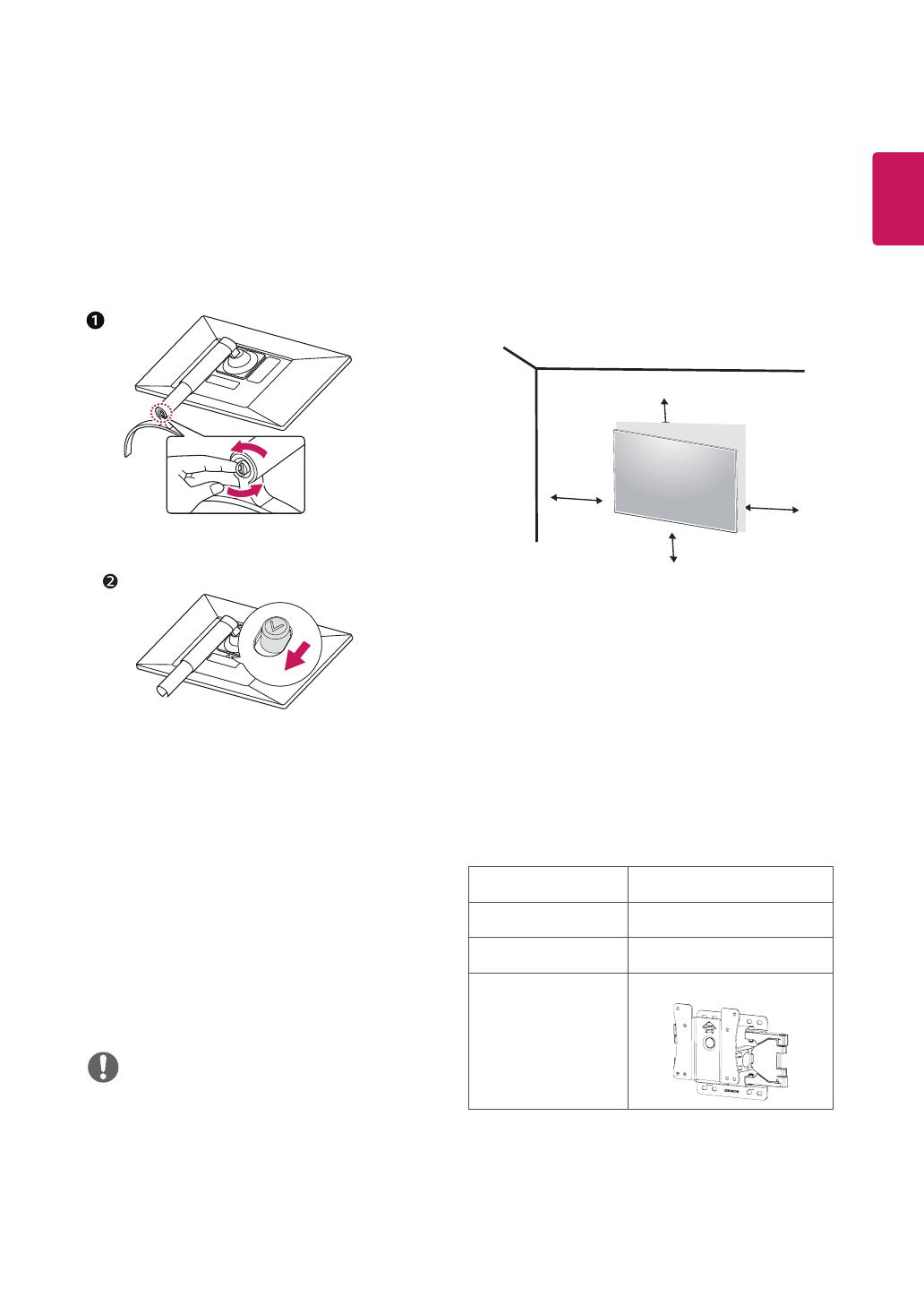
15
RUS
РУССКИЙ
Установкапластиныдля
креплениянастене
Конструкция данного монитора допускает
установку пластины для крепления на стене
или аналогичного совместимого устройства.
1
Положите монитор экраном вниз. Чтобы защитить
экран, положите под него мягкую ткань.
2
Приложите пластину для крепления на
стене к монитору и сопоставьте отверстия в
пластине с отверстиями в корпусе монитора.
3
С помощью отвертки затяните четыре винта,
чтобы закрепить пластину на мониторе.
y
Пластина для настенного крепления продается
отдельно.
y
Дополнительная информация приведена
в инструкции к пластине для настенного
крепления.
y
Не прилагайте чрезмерных усилий при установке
пластины для настенного крепления, так как это
может привести к повреждению экрана монитора
ПРИМЕЧАНИЕ
Снятиеножкиподставки
1
Положите монитор экраном вниз. Чтобы защитить
экран, положите под него мягкую ткань.
2
Отсоедините подставку от монитора, нажав
кнопку, расположенную в центральной нижней
части задней панели монитора.
Панельмонитора
Чтобы установить монитор на стену, прикрепите
кронштейн для настенного крепления
(дополнительная деталь) к задней части
монитора.
При установке монитора с помощью крепления для
монтажа на стене надежно закрепите крепление,
чтобы предотвратить падение монитора.
1
Использование винта, длина которого
превышает стандартную, может привести к
внутреннему повреждению монитора.
2
Использование ненадлежащего винта может
вызвать повреждение или падение продукта
со стены. В этом случае компания «LG
Электроникс» не несет ответственности за
причиненный ущерб.
Креплениенастене
Установите монитор на расстоянии не менее
100 мм от стены и других объектов по бокам
монитора для обеспечения достаточной
вентиляции. Подробные инструкции по
установке можно получить в местном магазине.
Информацию об установке наклонного
кронштейна для настенного крепления см. в
руководстве пользователя.
100 мм
100 мм
100 мм
100 мм
Настенноекрепление
(AxB)
100 x 100
Стандартный
винт
M4 x L10
Количество
винтов
4
Пластиныдля
креплениянастене
(дополни-тельная
деталь)
LSW 149